Het is voor jou niet zo eenvoudig om een goede MP4 Cutter te kiezen. Als het gaat om het knippen van MP4-videobestanden, denken veel mensen erover na om een online MP4-snijservice te kiezen. Velen van hen lijken eenvoudig te gebruiken, maar u moet veel aandacht besteden, aangezien sommige van de MP4-snijdende online sites alleen voor commerciële doeleinden zijn of namaak zijn. Sommigen van hen voeren MP4-clips uit die niet erg bevredigend zijn. In dat geval kunt u optioneel een gerenommeerde MP4 Cutter-software kiezen. Voor een betere MP4-snijervaring, laat dit artikel je ook de beste desktop MP4-snijder online zien MP4-snijder services.

Stap 1 Download en installeer Video Editor op uw Windows-pc of Mac. Kies de bewerkingsfunctie om uw MP4-videobestand te personaliseren.

Stap 2 Krachtig biedt Video Editor twee functies voor het knippen van videobestanden. Een daarvan is Basic Clip, een andere is Advanced Clip.
Basisclip
Basic Clip is de gratis functie waarmee u video kunt trimmen. Maar u kunt er alleen voor kiezen om het geselecteerde deel voor één video te blijven of te verwijderen.

Geavanceerde clip
Geavanceerde clip is de functie beter dan basisclip. Hier kunt u nog een video- of audiobestand knippen en de video- of audiobestanden in een andere volgorde in één zetten.

Wat je ook kiest, je kunt de videolengte hier aanpassen op basis van je behoefte door de schuifbalk van de begin- en eindtijd vrij te verslepen, of je kunt de waarde rechtstreeks invoeren in het tijdvak. Klik ten slotte op de knop "Opslaan" om het geknipte MP4-videobestand te behouden.
Stap 3 Naast het knippen van video kun je de software ook gebruiken om video roteren, video bijsnijden, effect of watermerk toevoegen aan video, deelnemen aan video of audiobestanden en de videokwaliteit verbeteren. Absoluut, Video Editor kan je beste keuze zijn voor het bewerken van je MP4 of andere videobestanden. Het kan je beste MP4-snijder zijn.
In dit deel laten we u drie online MP4-snijplotters zien.
U hoeft niets te betalen en MP4-videobestanden te knippen met Online Video Cutter. U kunt vanuit elke browser op internet naar deze online MP4-snijderservice zoeken. Je kunt deze online app gebruiken om MP4-video handig te knippen en er is geen installatie voor nodig. Bovendien kunt u Online Videosnijder ook gebruiken om video bij te snijden, video te roteren enzovoort. Het is een makkelijk te gebruiken online MP4 Cutter.
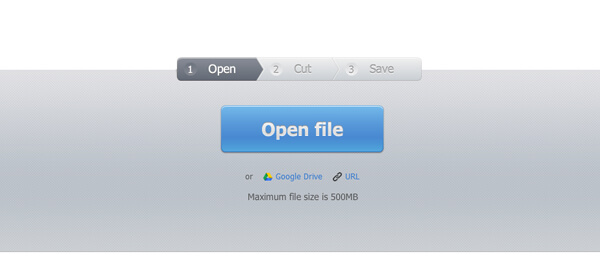
Een andere handige online videosnijder is aconvert.com. De eerste interface is erg schoon en gemakkelijk te begrijpen. U hoeft alleen maar een MP4-videobestand toe te voegen en de startpositie en de duur in te stellen, en dan zal aconvert Online MP4 Cutter de linkerkant doen. Wacht even, je kunt het MP4-bestand gemakkelijk laten knippen door aconvert.com. Bovendien kunt u deze online app gebruiken om video te converteren, samen te voegen, te roteren en bij te snijden volgens uw behoefte.
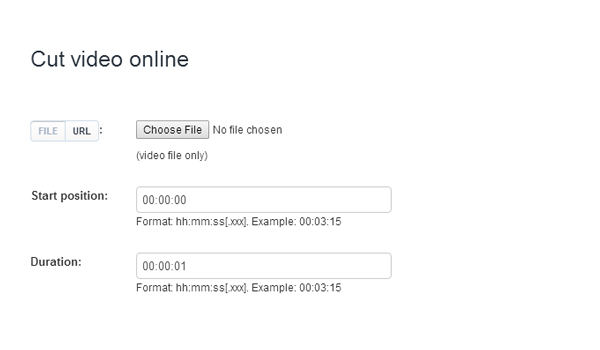
Video Toolbox is een eenvoudige en gratis online video-editor, die zowel een eenvoudige modus als een geavanceerde modus bood. Hiermee kunt u eenvoudig een MP4-videobestand knippen. U kunt deze tool ook gebruiken om bij te snijden, videobestanden samen te voegen, watermerk aan uw video's toe te voegen, enz.
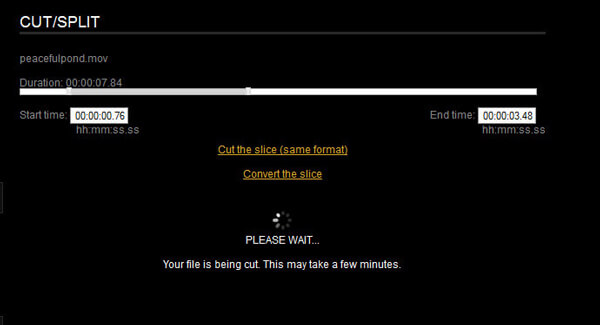
Naast deze online aanbevelingen voor MP4-snijders, zijn er andere handige online MP4-snijder-apps waaruit u kunt kiezen, zoals FileLab Video Editor, Mixmoov enzovoort. U moet echter weten dat online MP4-snijdiensten meestal een beperking van de videogrootte hebben en dat de snijperiode ook veel tijd kan kosten. Vergeleken met de online MP4-snijder, wordt Video Editor ten zeerste aanbevolen, omdat het een gratis programma is, maar de bewerkingsfuncties zijn professioneel.


Mis het niet: Gratis online video-editor